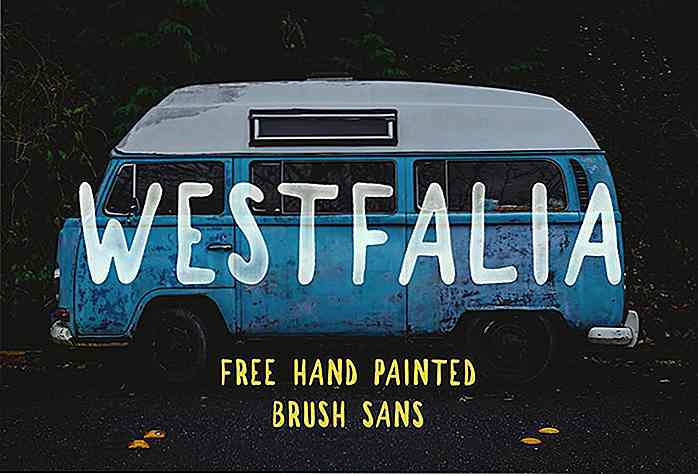hideout-lastation.com
hideout-lastation.com
Comment afficher des données en tant que table dans la console du navigateur
La console est un outil intégré au navigateur qui enregistre les erreurs qui se produisent sur le site Web. S'il y a des erreurs - telles que des liens brisés, des fonctions JavaScript incomplètes ou des propriétés CSS inconnues - les navigateurs afficheront des messages d'erreur dans la console.
En plus de cela, nous pouvons également interagir avec la console via le shell et l'API de la console, ce qui est utile lors du test de certaines fonctions et de la sortie de données. Ici, nous allons vous montrer un conseil pratique pour l'utilisation de l'API Console.
Accès à la console du navigateur
Dans Chrome, nous pouvons sélectionner le menu Affichage> Développeur> Console JavaScript pour afficher la console. Alternativement, nous pouvons également utiliser la touche de raccourci: Cmd + Option + J sur OS X, et Ctrl + Maj + J sous Windows.
L'illustration ci-dessous montre une console Chrome sans erreur.
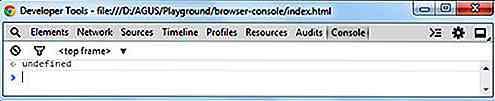
De là, nous pouvons commencer à utiliser la commande fournie dans l'API Console.
Interagir avec la console
Nous pouvons interagir avec la console du navigateur via la console elle-même et en ajoutant du JavaScript dans le document. A titre d'exemple, nous demandons à la console de sortir "Good Morning!" En tapant la commande console.log() directement dans la console:
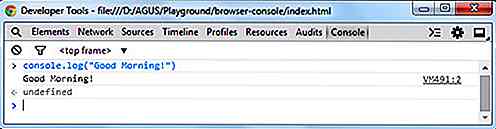
Comme mentionné, nous pouvons également appliquer le console.log() dans le document. Une utilisation pratique de console.log() est de tester une instruction conditionnelle JavaScript. Nous pouvons voir plus clairement si le résultat renvoie true ou false à l'aide de console.log() .
Voici un exemple:
var a = 1; if (a == 1) {console.log ('vrai'); } else {console.log ('faux'); } Le code ci-dessus retournera vrai, puisque la variable contient le nombre 1 . Dans la console, vous devriez voir le navigateur afficher le texte true .
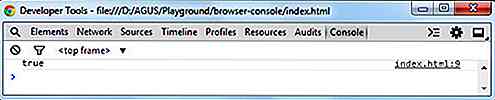
Données de sortie en tant que table
Parfois, nous aurions affaire à un tableau de données ou à une liste d'objets, comme indiqué ci-dessous:
var data = [{nom: "Andi", âge: "21", ville: "Tuban"}, {nom: "Ani", âge: "25", ville: "Trenggalek"}, {nom: "Adi", âge: "30", ville: "Kediri"}]; console.table (données); Ces données seront difficiles à lire lorsque nous utiliserons la méthode console.log() . La méthode console.log() affichera le tableau dans l' arborescence pliante, comme illustré ci-dessous.
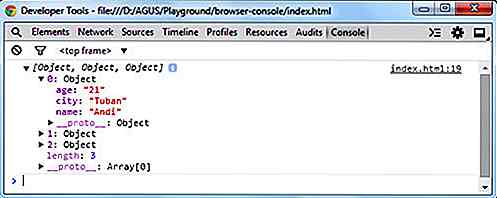
Lorsque nous traitons avec un tel tableau, l'utilisation de console.table() est le meilleur moyen de le produire. Cette méthode affiche les données dans un format de tableau. En prenant les mêmes données que ci-dessus, il faudra:
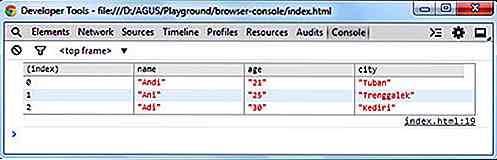
Conclusion
La console du navigateur aide les développeurs Web à gérer les erreurs sur les sites Web. Nous pouvons également l'utiliser pour tester la sortie de données, comme avec la méthode console.log() . Lorsque nous avons un tableau de données, la commande console.table() est plus utile, car elle affiche le tableau dans un format de tableau facile à lire. Prenez note que la console.table() est uniquement applicable dans les navigateurs basés sur Webkit tels que Chrome, Safari et la dernière version d'Opera.
Lecture supplémentaire
- Basic JavaScript Array
- Extrait d'API de console pour le texte sublime

10 choses que vous devez savoir avant d'essayer le codage
Apprendre à coder n'est pas du tout facile . Vous pouvez trouver de nombreux sites Web qui tentent de pousser les gens dans le codage en citant comme un commerce facile à maîtriser . Cependant, c'est l'une des compétences les plus difficiles à rassembler et à exceller. C'est plus une expérimentation qu'un guide qui doit être suivi.En tant
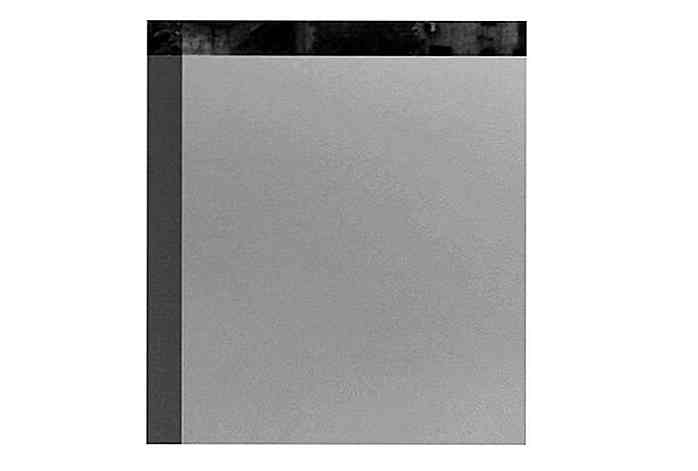
Comment créer une conception de bordure découpée avec CSS
Avec une conception de bordure découpée, nous pouvons montrer aux utilisateurs ce que l'on peut trouver sous la zone frontalière d'un élément HTML . Cette tâche est généralement résolue en empilant deux ou plusieurs éléments de bloc (dans la plupart des cas divs) de tailles différentes les uns sur les autres. D'abor